Как открыть RAR-файлы в 4 Различные методы

Файл RAR представляет собой сжатый файл. Это похоже на контейнер данных, который может хранить один или несколько файлов и папок. Вы можете рассматривать RAR-файл как папку. Однако для этой уникальной папки требуется специальное программное обеспечение для открытия или извлечения данных. Многие люди предпочитают делиться или распространять несколько документов в RAR-файле, потому что RAR-файл имеет меньший размер и позволяет интернет-пользователям быстрее загружать его. Когда вы загружаете или получаете RAR-файл, извлечение RAR-файлов становится вашей самой обеспокоенной проблемой. Поэтому мы представим различные способы открытия файлов RAR на разных платформах.
Часть 1. Открыть файлы RAR в Windows
WinRAR является самым популярным файловым менеджером RAR среди пользователей Windows. Вы можете использовать WinRAR для кодирования нескольких файлов в RAR-файл или достижения un-RAR. Одна из причин, почему WinRAR настолько популярна среди пользователей Windows, проста в использовании.
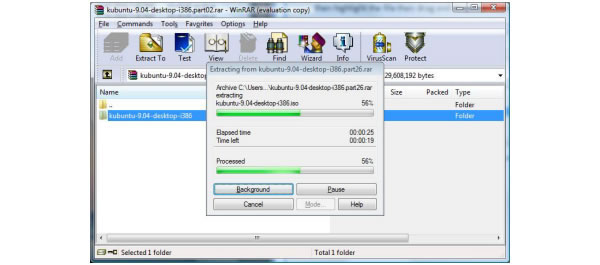
Чтобы защитить ваши данные и документы, вам лучше загрузить установочный файл приложения WinRAR со своего официального сайта. Затем вы можете выполнить инструкции и установить WinRAR на свой компьютер.
Когда вы готовитесь к открытию файлов RAR, вы можете дважды щелкнуть файл RAR, чтобы открыть его в программе WinRAR. Если у вас несколько менеджеров для архива, вы должны щелкнуть правой кнопкой мыши файл RAR и открыть его с помощью WinRAR.
Примечание. Если вы установили pssword для файлов RAR, то здесь вам необходимо ввести пароль, чтобы разблокировать его. Пароль забыли? Просто получите WinRAR для удаления паролей чтобы разблокировать это.
В области архива выберите файлы, которые вы хотите прочитать, и перетащите файлы из WinRAR в папку для их хранения. Или вы можете нажать на Извлечь в и выберите пункт назначения. Затем WinRAR запустит un-RAR эти файлы.
Когда процесс unRAR будет завершен, вы можете открыть файлы на своем ПК.
WinRAR поддерживает несколько языков и почти все операционные системы Windows, включая Windows 10. Это может быть другой причиной того, что у WinRAR есть сотни миллионов пользователей.
Часть 2. Извлечь файлы RAR в Mac OS
На компьютере Mac OS вам также потребуется программное обеспечение для извлечения содержимого из файла RAR. В Mac App Store есть несколько открывателей RAR. Основываясь на нашем тесте, Unarchiver является хорошей утилитой для открытия файлов RAR на Mac. Если вы хотите использовать другие инструменты, рабочий процесс может быть схожим.
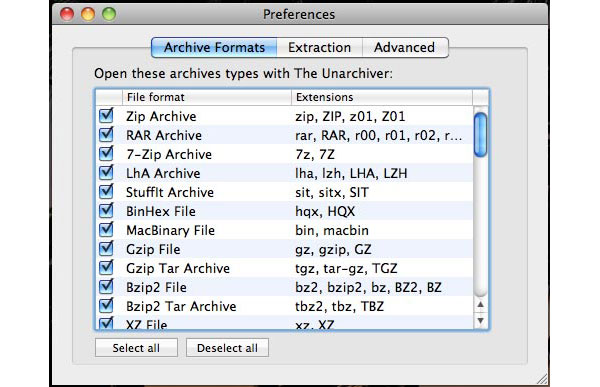
Unarchiver - бесплатное приложение; вы можете скачать его из Mac App Store, не заплатив ни копейки.
Когда вы впервые запускаете Unarchiver, переходите к Настройки и проверьте или снимите флажки форматов файлов сжатия по своему усмотрению. И затем перейдите к Добыча чтобы настроить пункт назначения для сохранения файлов без RAR.
Щелкните правой кнопкой мыши файл RAR, который вы хотите отключить, и выберите Unarchiver из списка Открыть с помощью вариант. Затем Unarchiver создаст папку в указанном вами местоположении с тем же именем файла RAR и извлечет содержимое.
Если вам нужно открыть несколько RAR-файлов, вы можете сразу же выполнить шаг 3. Unarchiver будет выполнять unRAR для этих архивов один за другим автоматически. Наконец, вы можете извлекать RAR-файлы на компьютер Mac в любое время и в любом месте.
Часть 3. Чтение RAR-файлов на Android
По мере развития технологий все больше и больше людей предпочитают использовать мобильные устройства на работе. Тем не менее, все еще сложно открыть файлы RAR на мобильных устройствах, из-за отсутствия утилит. К счастью, некоторые разработчики выпустили открыватели файлов RAR для устройств Android, таких как RAR для Android.
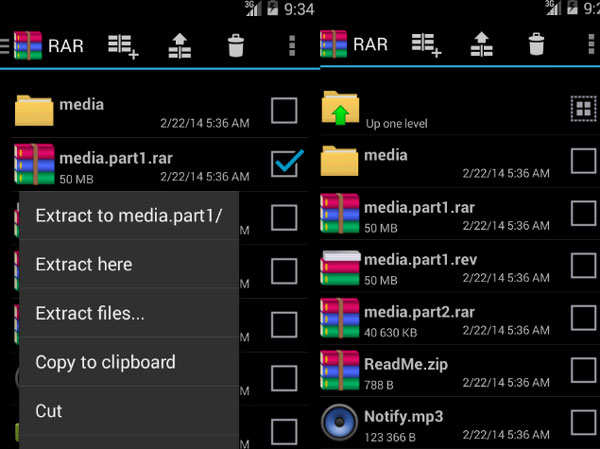
Загрузите RAR для Android из Google Play Store и установите его на Android-устройство. Этот открыватель RAR можно заряжать бесплатно.
Когда вам нужно открыть RAR-файл на телефоне Android, откройте RAR для Android и перейдите к папке, содержащей файл RAR, который нужно открыть.
Нажмите на файл RAR и извлеките содержимое. RAR для Android предоставляет несколько опций при извлечении файла RAR: Извлечь в [имя файла RAR] будет сохранять содержимое в новой папке с тем же именем файла RAR. Если вы выберете Извлечь сюда, приложение поместит файлы unrar в папку, хранящую файл RAR. И вариант Извлечь файлы… позволяет настроить местоположение для хранения выходов. Через несколько секунд вы сможете найти читаемые файлы на устройствах Android. И тогда вы можете открыть эти файлы с помощью соответствующих приложений.
Часть 4. Un-RAR на iOS
iOS ограничивает доступ к файловой системе, поэтому открытие rar-файлов не так просто, как другие платформы. Мы используем приложения, такие как Zip & RAR File Extractor Free, для открытия файлов rar в этом разделе.
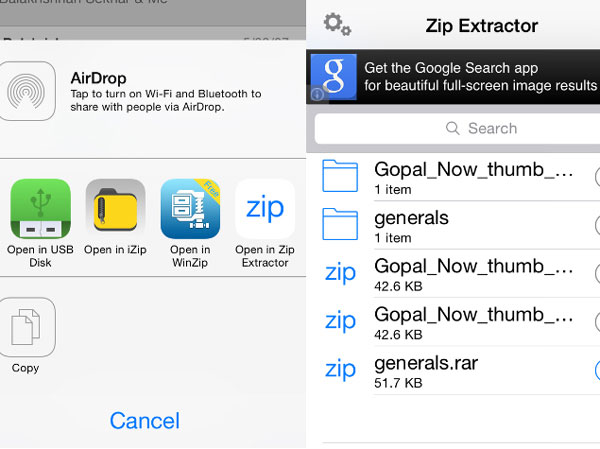
Запустите приложение, содержащее RAR-файл, например «Электронная почта», и нажмите RAR-файл, который вы хотите открыть.
Приложение обычно выводит меню и просит открыть файл с другим приложением. Или вы можете увидеть сообщение об ошибке, которое приложение не может открыть.
Затем вы можете выбрать Открыть в Zip Extractor из списка меню, чтобы открыть файл RAR. Если вы получили сообщение об ошибке, вы должны нажать кнопку совместного доступа, чтобы найти Zip Extractor.
Нажмите Выписка чтобы открыть файл RAR на вашем iPhone. Затем вы можете прочитать контент на iPhone, как на других платформах.
Часть 5. Сброс пароля Windows Tipard
Хотя вы можете использовать файлы RAR для более быстрой загрузки или отправки документов, они небезопасны для компьютеров. Некоторые хакеры включают вирусы или вредоносные программы в файлы RAR. Как только вы откроете файлы RAR, вирус заразит ваш компьютер. Итак, вы должны сначала узнать, как защитить свой компьютер. Мы рекомендуем Типард Windows, сброс пароля, платина здесь.

Во-первых, Windows Password Reset Platinum может управлять паролем Windows и сбрасывать его в предустановочной среде Windows. Это лучший способ сбросить пароль Windows. Более того, Windows Password Reset Platinum прост в использовании. Таким образом, когда вы приостанавливаете работу вашего ПК, был взломан или утерян пароль для входа в систему, вы можете использовать этот инструмент для сброса пароля, чтобы эффективно сбросить пароль для входа на ПК.
Заключение
Мы внедрили различные способы открытия файлов RAR на разных платформах. Когда вы хотите открыть сжатые файлы, вы можете следить за приведенными выше подробностями. Хотя для Windows есть много открывающих файлов RAR, их шаги по извлечению контента из файлов RAR похожи, вы можете узнать, как извлечь RAR-файлы с помощью WinRAR в качестве общего метода. Варианты для Mac OS не такие обильные, как Windows. И Unarchiver, кажется, хороший способ открыть формат RAR на компьютере Mac. Более того, мы представили, как читать RAR-файлы на мобильных устройствах, работающих под управлением Android или iOS. С другой стороны, открытие RAR-файлов, похоже, создает определенную опасность для ПК, таких как вирусы и вредоносные программы. Поэтому мы рекомендуем вам использовать Tipard Windows Password Reset для регулярного восстановления пароля Windows.







